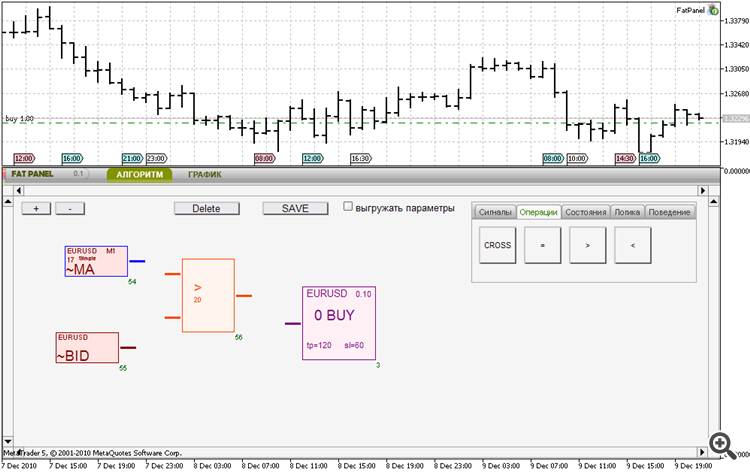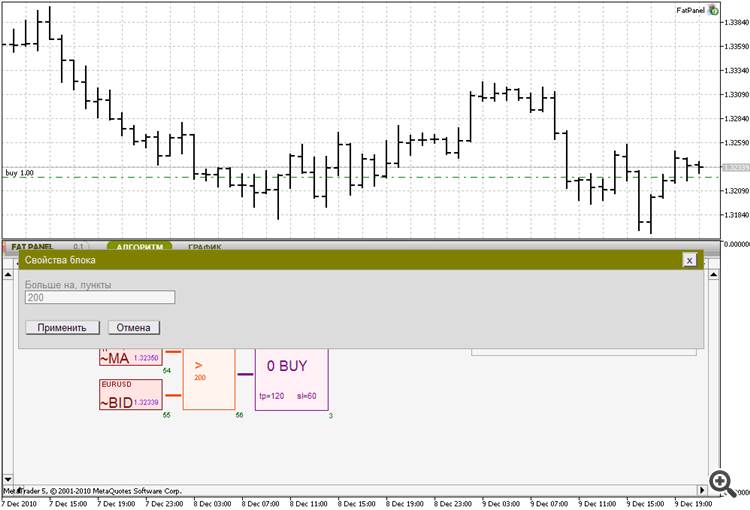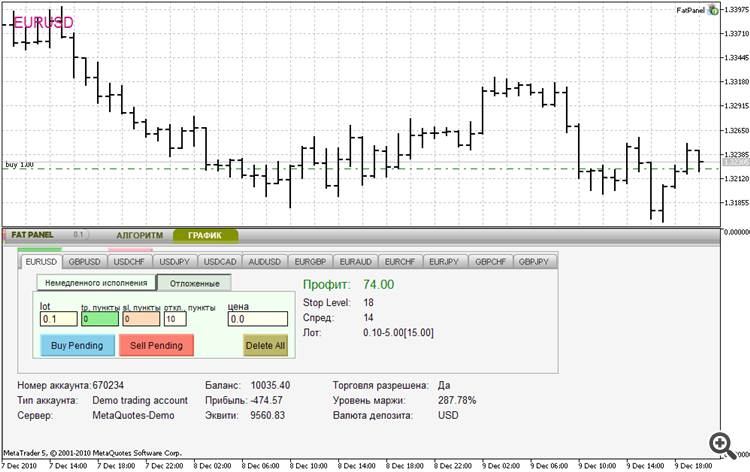Rejoignez notre page de fans
- Vues:
- 146
- Note:
- Publié:
-
Besoin d'un robot ou d'un indicateur basé sur ce code ? Commandez-le sur Freelance Aller sur Freelance
Panneau graphique pour l'automatisation du commerce. La boîte à outils du panneau est divisée en onglets. Une caractéristique distinctive du panneau est le mode de création visuelle des stratégies de négociation.
L'automatisation des transactions est une tâche très répandue parmi les traders. Mais tous les traders ne sont pas des programmeurs, et la création d'un robot de trading selon une certaine stratégie nécessite une connaissance des principes de base de la programmation et du langage MQL en particulier.
Les outils visuels d'automatisation du processus de négociation manuelle vous permettent de transférer certaines opérations de routine vers l'interface du terminal. Mais pour définir un certain algorithme, même le plus simple, il est nécessaire de créer le code du programme d'un conseiller expert, ce qui implique de rechercher un exécuteur ou d'essayer d'écrire ou de modifier le code soi-même.
Le First Algorithmic Trading (FAT) Panel 0.2 est un outil qui permet aux traders de concevoir des stratégies de trading par eux-mêmes, visuellement, sans une seule ligne de code. La version 0.2 de FAT Panel intègre un certain nombre de solutions d'interface pratiques : panneaux imbriqués avec onglets, permettant de changer les ensembles d'outils visuels utilisés et d'économiser de l'espace sur l'écran, fenêtres de propriété, cases à cocher, boutons radio, défilement et zoom de la zone de travail de l'éditeur.
Onglet Algorithme
- est un espace de travail qui vous permet d'assembler visuellement l'algorithme du robot de trading.
- des ensembles de blocs prêts à l'emploi regroupés par type d'utilisation
- utilisation d'indicateurs comme signaux d'entrée, ainsi qu'un certain nombre de blocs de signaux supplémentaires (offre, valeurs constantes)
- 4 blocs d'opérations de traitement des signaux
- 4 blocs d'état (plage horaire, jours de la semaine, disponibilité des positions ouvertes)
- 3 blocs d'opérations logiques (ET, OU, NON)
- 2 blocs d'opérations avec des ordres (achat, vente)
- opérations intuitives d'ajout, de sélection, de déplacement, de connexion, de déplacement de groupe et de suppression de blocs
- contrôle de la compatibilité des blocs par des entrées et des sorties
- personnalisation des paramètres de chaque bloc
- création de stratégies de trading multi-devises
- utilisation de la mise à l'échelle et du défilement de la zone de travail pour la création confortable d'une stratégie commerciale de toute complexité
- sauvegarde/chargement de l'algorithme prêt et des paramètres des blocs
- possibilité d'activer/désactiver les blocs de placement d'ordres sans interrompre le schéma
- test du conseiller expert avec le schéma sauvegardé dans l'historique
- utilisation de l'optimiseur pour la variation des paramètres des blocs inclus dans la stratégie
- contrôle entièrement visuel : aucune manipulation de fichiers, de code, de paramètres, etc.
Dans un avenir proche :
- élargissement de la liste des indicateurs pris en charge
- extension des fonctionnalités des blocs de comportement (notification sonore d'événements, affichage d'objets graphiques sur le graphique, etc.)
- optimisation de l'espace de travail, ajout de blocs "répéteurs" et "séparateurs
- format spécial de stockage des schémas (non binaire)
- création de blocs "intégraux" avec des algorithmes intégrés et des paramètres de personnalisation
des instructions d'installation succinctes :
Copiez le contenu de l'archive dans le catalogue MQL5 du dossier d'installation de MetaTrader 5. Ensuite, ouvrez l'éditeur (appuyez sur F4 dans le terminal), ouvrez et compilez (appuyez sur F7) l'indicateur dans MQL5/indicators/fatpanel et l'Expert Advisor dans MQL5/Experts/fatpanel. Ensuite, vous pouvez sélectionner un conseiller expert dans la liste du terminal et l'exécuter sur le graphique, en autorisant l'utilisation de la DLL (pour un travail correct avec le testeur).
Élaboration de l'algorithme et lancement du robot de trading:
4 blocs suffisent pour créer le graphique de travail le plus simple. La technique d'ajout de blocs à l'espace de travail est simple - vous devez cliquer une fois sur le bouton de bloc dans le panneau de droite et cliquer une seconde fois sur un espace libre dans l'espace de travail. Ajoutons le bloc "Buy" de l'onglet "behaviour", 2 blocs "MA" et "Bid" de l'onglet signals et le bloc ">" de l'onglet operations. Le résultat devrait ressembler à ceci :
Vous pouvez maintenant relier les blocs entre eux. Un clic sur un bloc - sélection, le bloc a un cadre bleu. Maintenant, si vous cliquez sur un espace libre de l'espace de travail - il se déplacera, si vous cliquez sur le bloc "récepteur", il établira une connexion avec lui. Connectons les blocs de signaux au bloc d'opération ">" et le bloc d'opération au bloc de commande.
Tous les blocs ont des types d'entrées et de sorties, il ne sera donc pas possible de les connecter de manière incorrecte. Pour supprimer un bloc, il faut cliquer sur le bouton "Supprimer" dans le mode de sélection. Pour définir les propriétés du bloc, il est nécessaire de cliquer à nouveau sur celui-ci en mode de sélection (ou de double-cliquer sur le bloc non sélectionné). Paramétrons le bloc d'opération "plus que".
Fixons tp=120 et sl=60 pour le bloc "Achat". Cochons la case "activer" l'opération. Après avoir appliqué les paramètres, le système est activé. Si le Conseiller Expert a été autorisé à négocier lorsqu'il a été connecté au graphique, il commencera à ouvrir des positions. Attention ! Il n'est absolument pas recommandé de tester le fonctionnement de l'Expert Advisor sur des comptes réels.
Le Conseiller Expert placera des ordres lorsque la moyenne est supérieure à l'offre de 200 points.

Tester la stratégie sur l'historique:
Pour tester l'historique, le schéma doit être sauvegardé en cliquant sur le bouton "Save". Dans le testeur de stratégies de trading, sélectionnez Fatpanel/FatPanel.ex5. Le symbole et la période n'ont pas d'importance car l'Expert Advisor négocie sur les devises sélectionnées en blocs d'ordres et par timer.
Nous ne pouvons aller nulle part sans une belle courbe. Je ne dérogerai pas à la tradition. Si, dans le schéma simple créé, dans le bloc d'opérations, on spécifie 300 au lieu de 200, alors, pour 2010, nous obtiendrons une image approximative :
2. L'onglet "Graphique" - fournit des informations sur tous les symboles et les positions ouvertes et permet de réaliser les possibilités de base de la négociation manuelle.
- La gestion des symboles est divisée en onglets
- visualisation des informations et gestion des positions ouvertes
- possibilité de clôturer l'ensemble de la position en une seule fois (si la position est supérieure au lot maximum, elle est automatiquement divisée en plusieurs parties)
- la couleur de la surbrillance de l'onglet indique une position rentable/perdante pour un symbole
- des avertissements sur les erreurs dans les paramètres de l'ordre dans des messages contextuels
- le placement automatique des types d'ordres en attente en spécifiant simplement le prix (au-dessus/au-dessous du prix actuel).
Traduit du russe par MetaQuotes Ltd.
Code original : https://www.mql5.com/ru/code/218
 Calendar-Based Backtesting: an Event-Driven Trading EA
Calendar-Based Backtesting: an Event-Driven Trading EA
Ce script et EA permet aux codeurs de backtester leurs stratégies basées sur les actualités qui utilisent le calendrier MQL5.
 Indicateur d'équilibre de tendance TrendEQ
Indicateur d'équilibre de tendance TrendEQ
TrendEQ analyse dynamiquement les tendances du marché en combinant l'élan et la volatilité. En mesurant le momentum par rapport aux tendances du marché, TrendEQ fournit une mesure fiable de la force et de la direction de la tendance.
 Tableau de bord concurrentiel
Tableau de bord concurrentiel
Simplification de la négociation manuelle et de la gestion des positions
 eInTradePanel
eInTradePanel
Panneau de négociation eInTradePanel. Une alternative à la fenêtre standard d'ouverture des ordres. Taille minimale possible avec des fonctionnalités légèrement étendues et quelques autres caractéristiques supplémentaires.